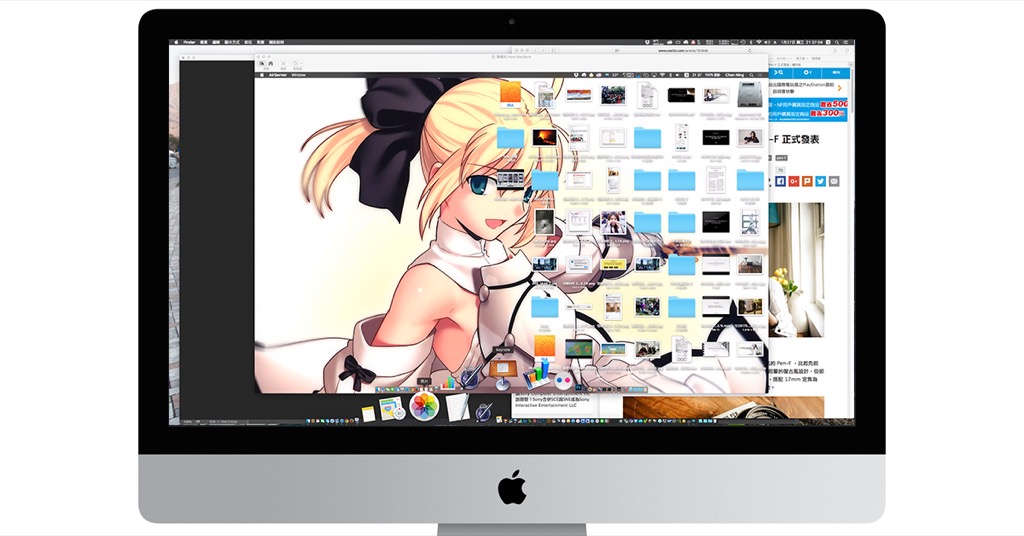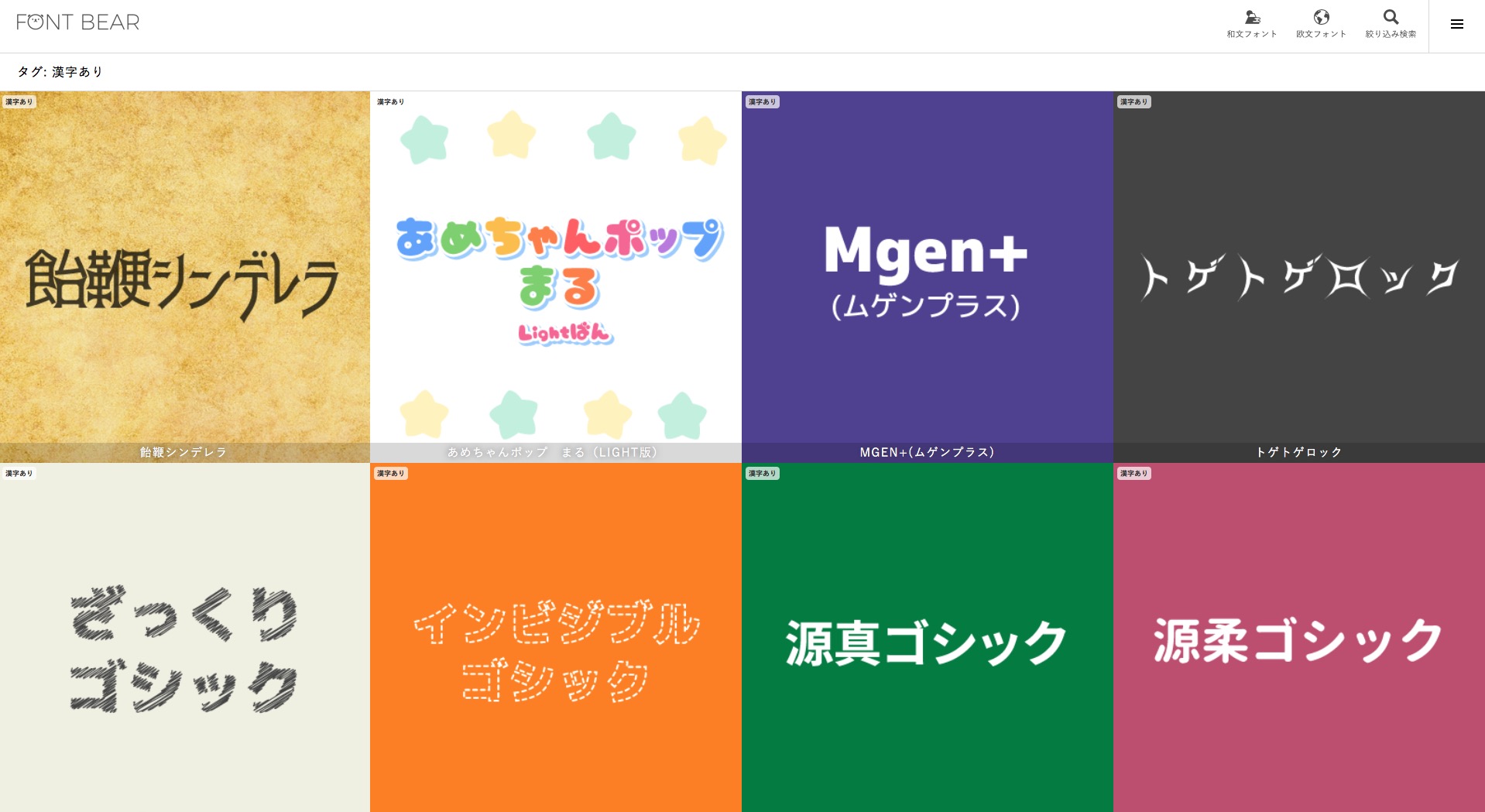在記憶體持續跌價的情況下,現在 SSD 固態硬碟的價格直直落,甚至出現小容量 SSD 要價不到一千元的超低價產品。但正如我常說的,任何商品都有只重視品質而不在乎價格 C/P 值的選項,因此就算我們明知道某類產品其實有更低價的選擇,但我們往往還是能在市場中找到針對特殊族群而設計的高品質高單價產品。

例如今天開箱測試的 SSD 外接硬碟,就是很好的例子。區區 256GB 容量,卻要價近七千台幣,而同樣的價格,卻能買到 LaCie 的 2TB 外接硬碟。就算買了 LaCie 的漂亮外殼來自己更換成 SSD,整體價格也只低不高。是什麼原因讓這顆 HP 外接硬碟能賣到如此高價?答案有二:
- ThunderBolt
- NVMe SSD 2000MB/s 讀取速度
上面這兩個特點有什麼優勢?我們又為什麼需要這樣高貴且昂貴的外接 SSD 呢?就請各位看文章說明囉~
ThunderBolt 與 USB 有何不同?

USB 插頭是什麼…我想就不用多說了吧?這種插頭從多數人開始接觸電腦起,就是我們用來連接各種週邊設備、隨身碟、外接硬碟等裝置所不可或缺的重要插頭。不過 USB 插頭並不是一直都長得像我們平常見到的那種大方形插頭!實際上 USB 還有 mini-USB A/B、Micro USB 等不同形式的插頭,雖然內裡都是 USB 傳輸介面,但插頭卻有明顯不同的長相,例如 Android 手機上使用的 MicroUSB 就是 USB 插頭外型的一種。目前最新的 USB Type-C 雖然也能傳輸影像,但最高 10Gbps 的頻寬在高速傳輸需求上仍嫌不足。
而 ThunderBolt 則是更好的傳輸介面:不僅速度更快、可以同時傳輸視訊與資料、、可以用來外接顯卡、PCI-E 介面卡,甚至還可以連續串接多台機器而不須倚賴集線器 Hub。雖說最新的 ThunderBolt 3 擁有高達 40Gbps 的頻寬,可做多種你意想不到的應用,但 ThunderBolt 卻有個很大的缺陷,就是價格太高。ThunderBolt 周邊都需要支付高額的授權費用,導致一個簡單的硬碟外接盒都得要價七八千以上(而且價格不含硬碟),實在讓一般人難以下手購買,使得 ThunderBolt 始終停留在專業領域而無法走向一般民間使用。
特色與賣點

且讓我們再回到今天的主角 HP P800 SSD 外接硬碟吧!HP P800 SSD 外接硬碟最高提供了 1TB 容量的選項,售價逼近 NT$19000,算是目前市面上少見的超高單價外接硬碟了(AKiTiO 陣列除外)。看到這裡,各位應該會很好奇:什麼樣的人會需要花近兩萬塊,購買一個容量只有 1TB 的外接硬碟?
要回答這問題,就得先看看 HP P800 SSD 外接硬碟的特色了,請看下圖:

自從蘋果從 MacBook Pro Retina 在 2013 年全面改用 PCI-E SSD 之後,對於多數購買筆電的 Mac 使用者來說,硬碟讀取速度沒個 1000MB/s 以上,根本就是烏龜等級的玩意,拿不上檯面的。但偏偏以市場主流與價格考量來說,要追求大容量的 PCI-E 高速 SSD 無異於逼人掏錢買超跑。
因此先前 AKiTiO 推出了可以插入四顆 SATA SSD 做 RAID0 以取得大容量高速存取陣列的產品 AKiTiO 迷你雷霆,讓使用者可以透過相對低價的 SATA SSD 在容量、價格、速度之間取得平衡,獲得 1500MB/s 以上的讀取速度,以供專業多媒體工作領域使用。
但如果要追逐方便攜帶,還必須插上市電才能使用的迷你雷霆 4Bay SSD 陣列顯然不符需求。因此開始有廠商瞄準不在乎金錢,只在乎效能的高階專業用戶,推出了直接內建 PCI-E SSD 的外接硬碟,且為了確保工作穩定與傳輸頻寬,選用了所有高階蘋果筆電都內建的高速傳輸介面 ThunderBolt,取得逼近 MacBook Pro 內建 SSD 的超高傳輸速度,也就是上圖中的 2400MB/s(讀取)/ 1200MB/s (寫入),以及小到可以塞進口袋的超迷你尺寸。
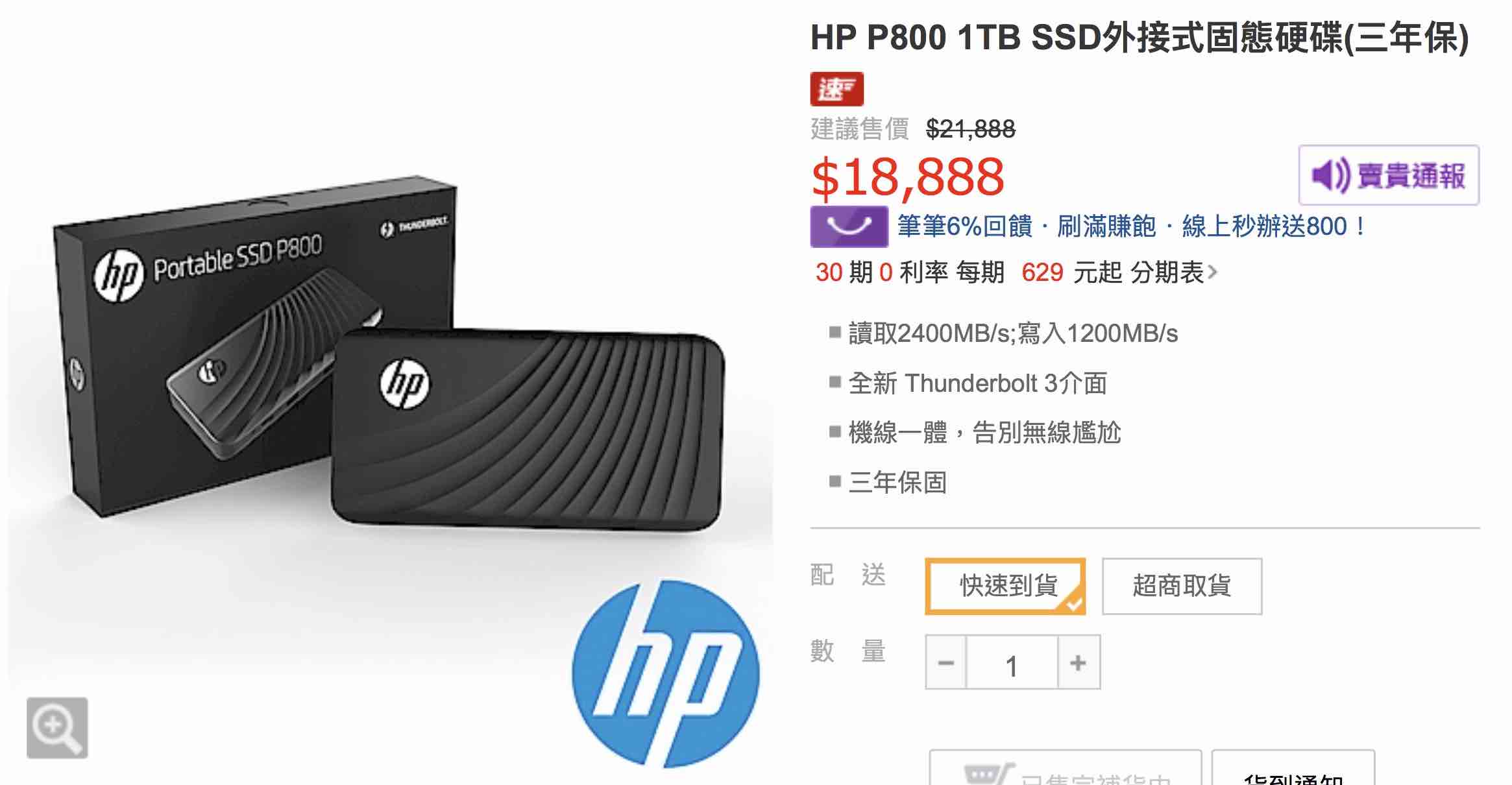
當然啦!這麼棒的規格,所帶來的就是極為高昂的售價。但其實這裡的「高昂」只是對我們這種市井小民而言。以最長需要用到這種產品的影視工作者為例,他們一盞燈可能就要數十萬,一顆鏡頭上百萬,攝影機則上千萬,一顆兩萬的 SSD 也只不過是他們預算中零頭的零頭而已。對他們來說,高速傳輸、方便攜帶遠比價格高低來得重要。
我只能說專業的領域就是不一樣,我有位朋友是專門研究天文的大學教授,他的需求一向都是速度第一、方便使用第二,價格則是排在最末位。像這樣的朋友,我要推薦他產品時,你說我該注意價格,還是注意速度與方便性呢?
硬體設計

再回到 HP P800 SSD 外接硬碟,雖然剛剛說他是可以塞進口袋的尺寸,但其實你的口袋也要夠大才行。這顆 HP P800 SSD 外接硬碟大約比 iPhone 厚一些、短一些,並不算是很迷你的體型。而整組 HP P800 SSD 外接硬碟都是鋁合金的外殼,因此撇開你會不會在意左上角有很大 HP Logo 的話,其實這是一顆非常有質感的 SSD,跟 MacBook Pro 擺在一起並不落漆。

如果各位手邊有 ThunderBolt 周邊,應該就會知道就算只是一條線,只要掛上 ThunderBolt 的名號,價格都是遠高於市場其他同性質產品的。而基於 ThunderBolt 線材太過嬌貴的問題,許多這種小型的 ThunderBolt 裝置,都會採用內建線材的設計方式,例如先前開箱過的 LaCie ThunderBolt 外接硬碟就是很好的例子。
HP P800 SSD 外接硬碟也採用同樣設計,將線材直接連在 SSD 本體上,再設計一個凹槽讓你收藏線頭。這個線頭收納區也是造成整顆 HP P800 SSD 外接硬碟體型變大的元兇。雖說感覺很莫名其妙,但仔細想想,為了避免各位忘記帶線出門而無法使用,多設計一個空間收藏線材,其實也是很貼心的設計。

卸下螺絲打開蓋子,相信這畫面應該對沒看過 NVMe SSD 的朋友來說,會是相當震撼的:裡面的 SSD 怎麼那麼小!?!?!?!!?!?這樣也要賣近七千?!?!?!?!?!
請冷靜一下,不要被打開後的景象給震撼了。這種 SSD 跟我們以往熟悉的 SATA SSD 不一樣,它採用的是 PCI-E 的介面,而由於現在記憶體顆粒容量加大、電路板與控制電路縮小,因此即便是 SATA 介面 SSD,裡面的電路板也是不再如外殼那般巨大。我開箱的另一顆較為入門的 HP 外接 SSD 就是採用 SATA 介面,整顆尺寸只有 iPhone 一半左右,非常迷你。
回頭看 HP P800 SSD 外接硬碟,裡面裝的這種 NVMe SSD 採用 PCI-E 傳輸協定,因此能擁有 2000MB/s 以上的讀取速度。現在不少筆電、桌機也都採用這種介面的 SSD,並不是什麼少見的產品。而蘋果 MacBook Pro 以前採用的 PCI-E SSD 雖然接頭長得不一樣,但實際上也是相同的東西,因此速度能那麼快也就不是什麼奇怪的事情了。

以現貨價格來說,一條 256GB 的 NVMe SSD 大約要價兩千多元,再加上 ThunderBolt 外接盒,其實整體來說並不貴,道理很簡單:ThunderBolt NVMe 外接盒也不是隨便就能買到的東西啊!所以價格部分就別多想了,你需要這速度,就得付這價格,沒得商量的。

倒是另一個令人在意的問題:為什麼這殼得做得那麼大呢?
這是因為 NVMe SSD 發熱量其實滿大的,許多人在電腦上安裝 SSD 時還得另外為它加上額外的散熱片。因此這個全鋁合金外殼其實也同時充當了散熱片的功用,避免因為過熱而造成工作不穩定。同樣的設計與先前我測試過的 AKiTiO ThunderBolt 10G 網卡有異曲同工之妙,皆為電路板小到不行,外殼大到不行的外型,藉由鋁合金外殼來為電路板散熱。

不過拆開之後最有趣的,我認為並不是 NVMe SSD 超小一片,而是 ThundeBolt 的線居然可以拔下來!原來在殼裡面隱藏的是一條完整的 Thunderbolt 線材,而不是像 LaCie 那樣直接黏死在電路板上不能拔下。至於能不能幫他換成更長的線呢?我想應該是可以的,只是這外殼那麼小,掛在電腦上也還可接受,不用一定要把線搞得很長啦~
傳輸速度實測(AJA)
最後我們來看一下,到底這麼天龍的產品會有多驚人的表現呢?在開始之前,我們先看一下 2017 MacBook Pro 的速度,我的是 1TB 的版本:
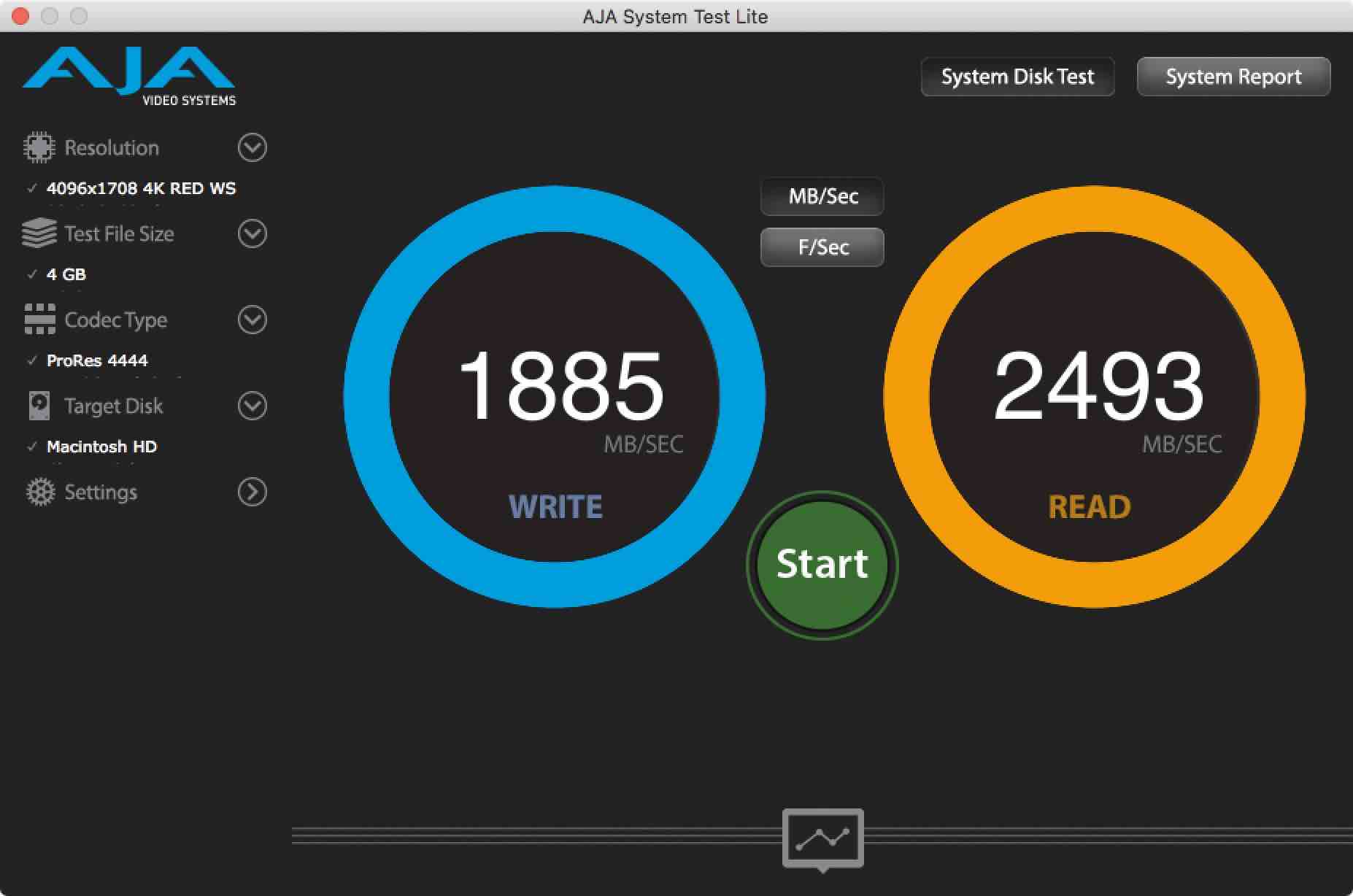
雖說蘋果號稱 MacBook Pro 速度能到 3000MB/s,但實際上我不管怎麼測試,都只有 2400MB/s 左右,只能說有夢最美,希望相隨。當然啦!這樣讀寫數字其實還是是勝過現行大多數的 NVMe SSD 了,所以比上是不足,但比下倒是綽綽有餘,根本蘋果人小確幸來著。
有了 MacBook Pro 當基準之後,我們就可以來看看今天的主角 HP P800 SSD 外接硬碟啦~
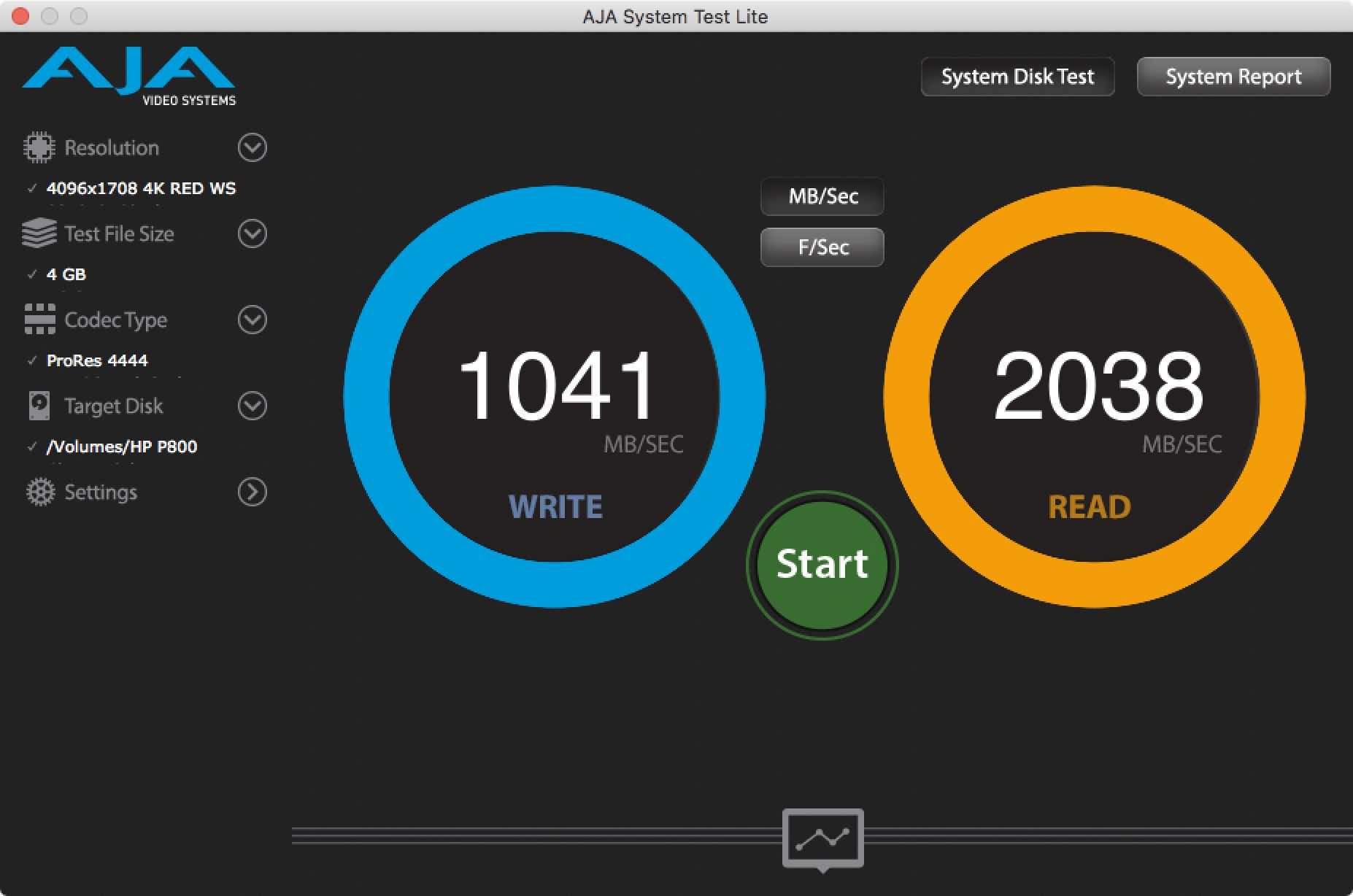
用 AJA 測試的結果如上,為了避免有作弊嫌疑,我選擇了 4GB 大小的檔案,結果看起來還不錯,與原廠寫的數字差不多。不過用 AJA 測試其實也只是瞭解大檔案連續傳輸的效果,與我們平常使用的大量小檔案、或是實際檔案傳輸拷貝不同。因此我接下來用的是先前在 NAS SMB 測試對決時使用的 time cp -r 指令,來計算實際拷貝傳輸的傳輸時間。
傳輸速度實測(time cp 指令)
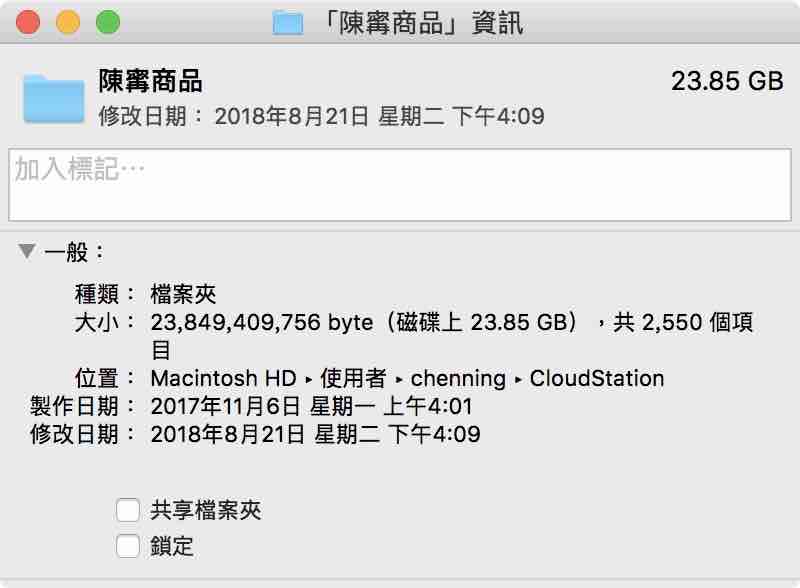
首先測試的是我的工作素材資料夾,裡面都是些圖檔啦、文案之類的東西,總共檔案數量 2550 個,總容量 23.58GB。接著再用 time cp -r 指令,透過終端機 Terminal.app 下指令在電腦與 SSD 之間拷貝貼上資料夾。由於這種做法會同時把等待的時間納入計算,算是最貼合實際使用狀況的測試方式。
首先我們來傳輸這個 23.85GB 的資料夾,下面上半部是把資料從電腦複製到 SSD,下半部則是把資料從 SSD 複製回電腦。
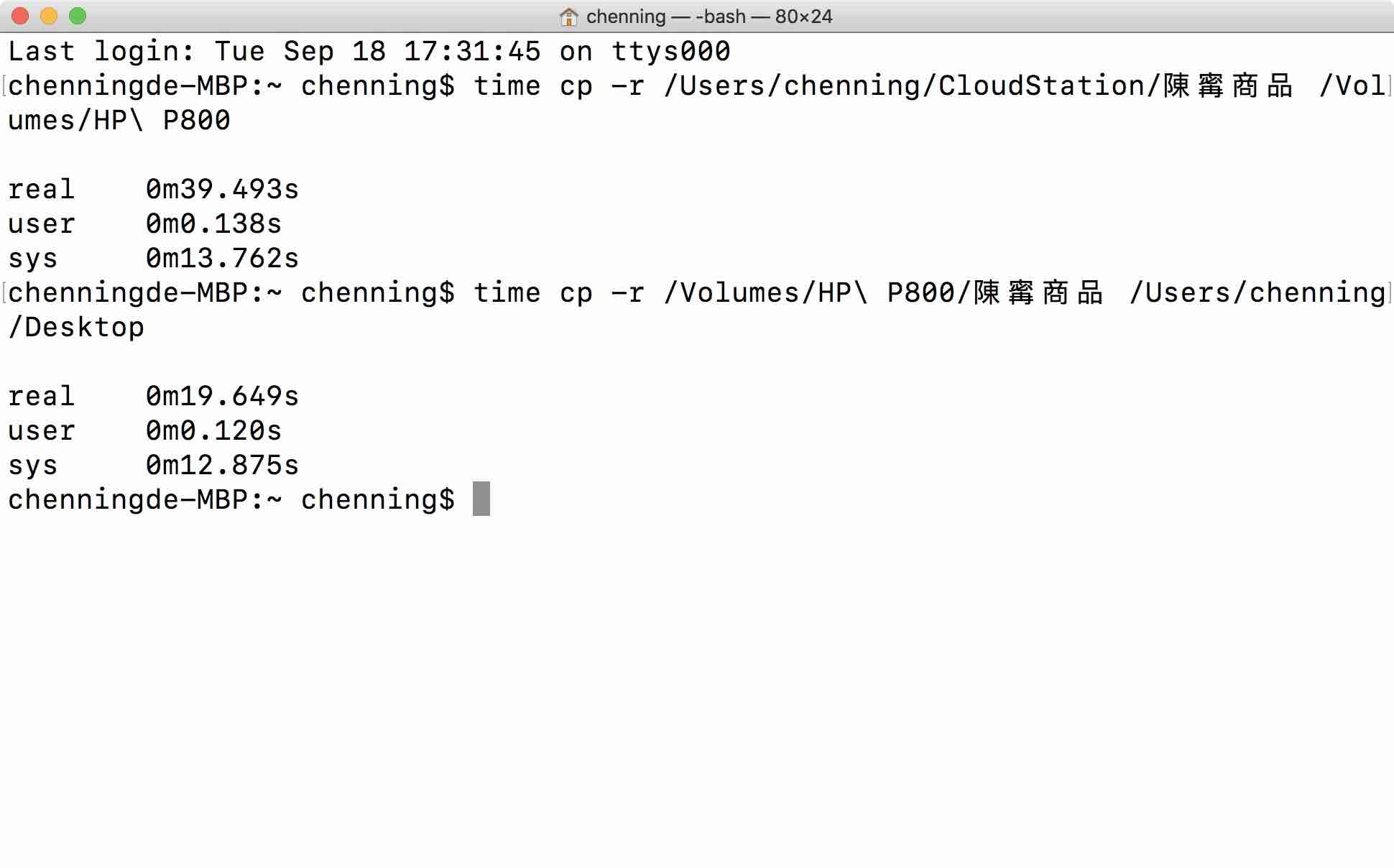
從電腦複製到 SSD,相當於對 SSD 寫入,傳輸總耗時 39.5 秒左右,換算起來大約是 618MB/s 左右。以小檔案寫入來說,這樣的表現其實是非常優秀的,因為就算用測速軟體來跑,寫入也只有 1000MB/s 而已,所以扣掉檔案開始傳輸的等待時間、以及小檔案傳輸的速度折損,HP P800 SSD 外接硬碟採用 ThunderBolt + NVMe SSD 的組合確實很威。
接下來從 SSD 複製回電腦就更猛了,總耗時約 19.7 秒,換算起來約 1239MB/s,這速度也是頗驚人啊!考量到 MacBook Pro SSD 的寫入速度只有 1800MB/s 左右,扣掉延遲等待時間之後,這個數字也是很令人滿意的。
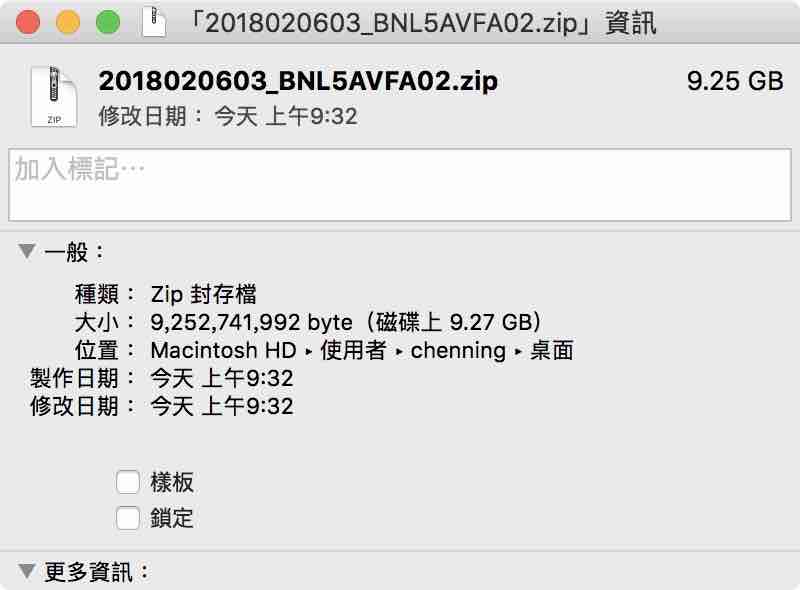
接下來測試這個大小為 9.25GB 的單一大檔案,來試試影視工作者最常使用的大型檔案(影片素材)連續傳輸吧!測試方式與前面的一樣,結果請看下圖:
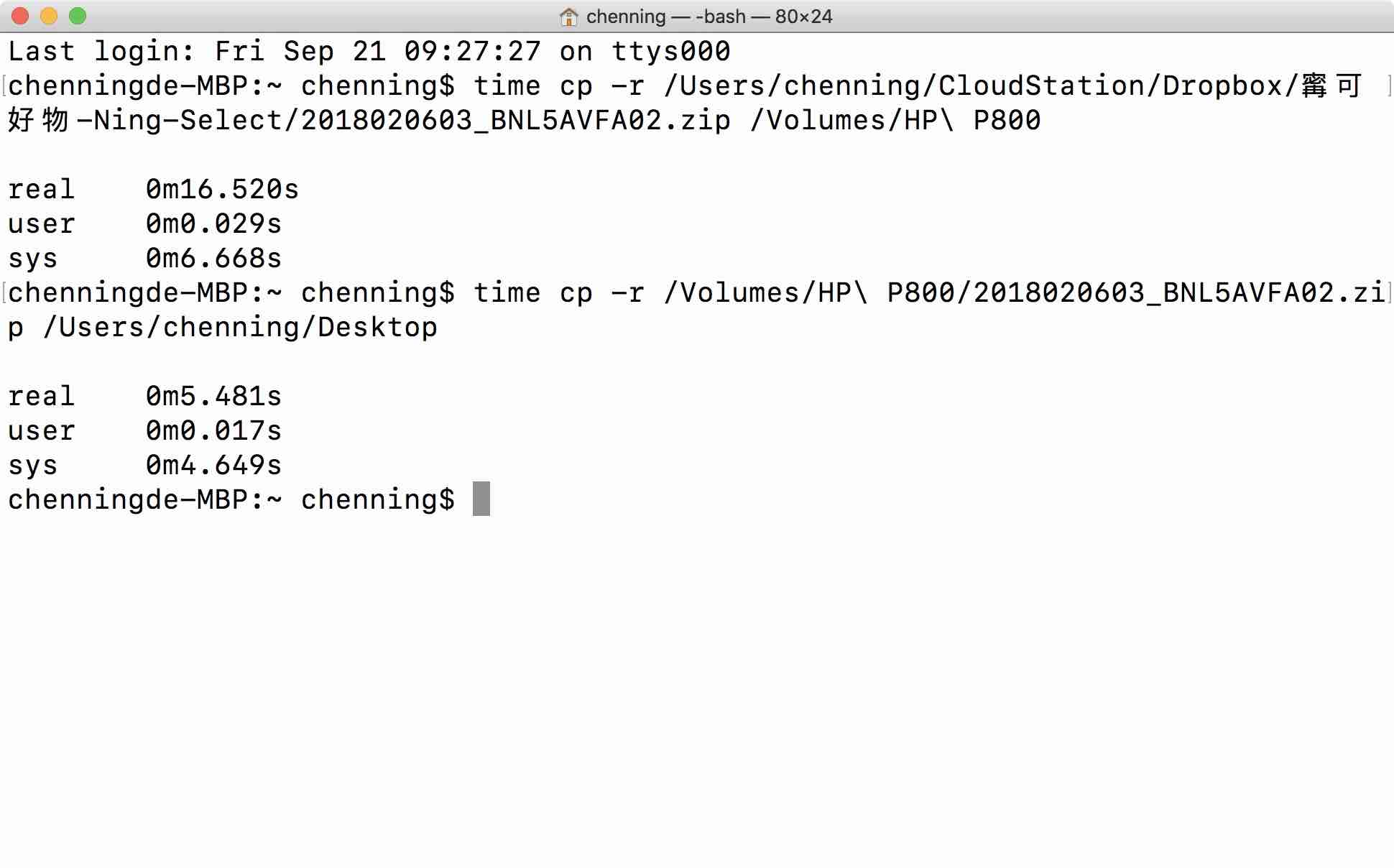
由於 SSD 寫入速度較慢,因此從電腦傳到 SSD 會稍慢一些。依照上面的數字,換算起來約為 574MB/s 左右,說起來還比剛剛小檔傳輸還慢…不知為何會這樣,或許是檔案太小的緣故?不過相較於用 SATA 介面的外接 SSD,這速度還算可以就是了。只是沒有達到 1000MB/s,還是挺囧的。不過從 SSD 讀回電腦就快得多了,總耗時約 5.5 秒,換算起來約 1722.1MB/s,這數字就與 SSD 本身的速度相當接近了。
結論
如果以一部短片 90GB 的素材來說,全部傳進電腦裡也只要花不到一分鐘,速度真的非常非常快。同樣的檔案,我用 SATA 介面傳統外接硬碟來傳,總共要花一分半鐘左右,相差可真不是一丁兩點的距離。如果你追求的就是速度,不在乎價格什麼的,這顆 HP P800 SSD 外接硬碟絕對會是你的好選擇。當然市面上也有很多類似的產品,但因為我沒測試過其他的,所以我也無法說誰好誰壞,總之這種東西買大廠牌套組或是大廠牌記憶顆粒就對了,至少壞了要出保固也比較容易處理。
但整體來說,ThunderBolt 設備現階段還是貴了不少,而且可以想見未來應該也不會降價到哪去。因此如果你要速度,但預算又有限的話,那麼就請考慮 USB 3.1 版本的 SSD 外接硬碟囉~至於只要容量但預算有限…那就不用多說了,傳統機械式外接硬碟就是你的唯一選擇。